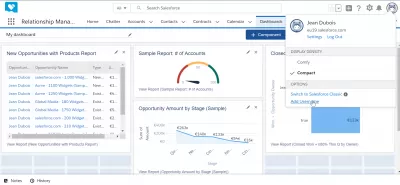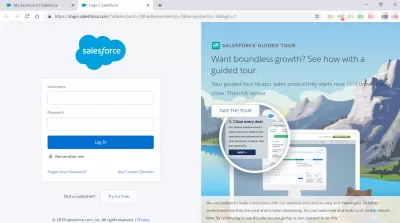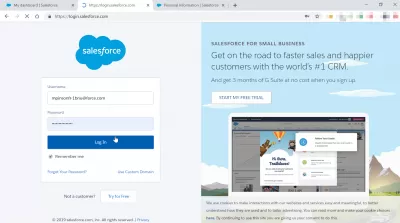Salesforceの別のユーザーとしてログインする方法は?
システムの特徴は、After Salesforceログインにより、幅広い機能を持つことができるということです。
- 名前と連絡先を含む顧客のデータベースを作成します。
- ドキュメント管理(アプリケーション、契約、領収書);
- トランザクション(注文、販売、支払い情報)。
しかし、登録は必要ない場合があります。
Salesforceのパフォーマンスを調べたり、問題を分析したり、問題を解決したりするには、Salesforce管理者が別のユーザーのアカウントを使用してSalesforceにログインする必要がある場合があります。問題を解決するときは、他の人のアカウントを使用してログインする能力が必要です。
管理者は、トラブルシューティングを支援するのが難しいユーザーを使用して、%%ユーザーに代わってSalesforce組織にログインできます。
Salesforceの指示別のユーザーとしてログインする方法
Salesforceを別のユーザーとしてログインする方法を知るには、いくつかの手順に従う必要があります。管理者は、トラブルシューティングを支援するのが困難なユーザーに代わって、Salesforce組織にログインできます。彼らはあなたが問題を解決するのに役立ちます。
Salesforceに連絡して、この機能を組織から撤回するよう要求してください。機能を無効にすると、管理者がそのユーザーのアカウントを閲覧して支援を実行する前に、ユーザーがアクセス許可を許可する必要があります。
詳細が必要な場合は、追加情報については、 Salesforceのドキュメントにアクセスできます。別のユーザーの資格情報を使用してSalesforceにログインするには、特定の権限が必要です。管理者が別のユーザーとしてログインできるようになった後、ドメイン内のユーザーを閲覧している間にログインメニューが表示されます。これは、現在閲覧しているユーザーに関係なく発生します。
Salesforceの段階的な手順別のユーザーとしてログインする方法
以下は、この機能がアクティブ化されたら、別のユーザーとして正常にログインするために実行する必要がある手順のリストです。
ステップ1:
セットアップの場合は、クイック検索ボックスに移動し、ユーザー名を入力します。次に、ユーザーを選択します。
ステップ2:
ユーザー名の横にあるログインリンクを選択して、ログインSalesforce にログインします。管理者としてログインする管理者の許可を与えたユーザーのみ、または管理者が別のユーザーとしてログインし、このページにアクセス可能な組織の一部であるユーザー。
ステップ3:
管理者アカウントを再入力するには、ユーザー名を選択し、[ログアウト]ボタンをクリックします。
Salesforceビューセットアップと構成権限のない別のユーザーとしてログインする方法。
Is it possible to grant a user the capability of logging in as another user without granting that 習慣er permission to see configuration and Setup and change the access?
組織で見つかったオブジェクト、フィールド、メタデータ、および構成へのアクセスを拒否しながら、さまざまなプロファイルの下でログインすることにより、Salesforceでテストを実行する必要性の結果として、このタスクを完了する必要があります。
「ログイン」ボタンにはセットアップパネル以外の場所からアクセスできないため、少なくともアクセスセットアップと構成が必要になります。
委任された管理者には、ビューのセットアップと構成も必要であり、すべてのデータ許可を変更する必要はありません。委任された管理を使用すると、管理者の特権が限られている管理者ではない組織内のユーザーを提供できます。
たとえば、カスタマーサポートチームの管理者が、サポートマネージャー機能とその下のすべてのポジションを持つユーザーの管理に責任を負わせたいとします。管理の他の側面に集中するために時間を解放するには、このために特別に委任された管理者を設定する必要があります。
Salesforceの手順委任された管理を持つ別のユーザーとしてログインする方法
ステップ1:
セットアップメニューから、「委任された管理」を入力してクイック検索ボックスに入力し、「委任された管理」を選択してから「new」をクリックします。
ステップ2:
委任グループを選択または確立します。
ステップ3:
By selecting the Enable Groups for Login Permission option, you can grant permission to control access to login in as consumers in the function structure they govern. Individual users must first provide their administrator's permission to log in as them, which may or may not be required by your organization's 設定.
ステップ4:
[保存]オプションを選択します。
ステップ5:
委任されたグループの詳細を定義するには、関連する各リストの横にある[追加]ボタンをクリックします。
結論
システム管理者が好きなユーザーとしてログインできる場合、テスト環境で新しく開発された機能をテストするのに有益です。また、特定のユーザーが特定のユーザーの許可を経験またはテストしているという問題を複製するために使用することもできます。
Salesforceに関するこの記事が、別のユーザーがあなたに役立つようになるにつれてログインする方法を願っています。
よくある質問
- Salesforceの別のユーザーとしてログインする際のセキュリティへの影響とベストプラクティスは何ですか?
- 別のユーザーとしてログインするには、プライバシーとセキュリティプロトコルへの厳密な順守が必要であり、正当なビジネス目的でのみアクセスが許可され、コンプライアンスを監視することが保証されます。